नोट
इस पेज तक पहुँच के लिए प्रमाणन की आवश्यकता होती है. आप साइन इन करने या निर्देशिकाओं को बदलने का प्रयास कर सकते हैं.
इस पेज तक पहुँच के लिए प्रमाणन की आवश्यकता होती है. आप निर्देशिकाओं को बदलने का प्रयास कर सकते हैं.
अपने अनुप्रयोग से सबसे नई जानकारी प्राप्त करने के लिए अपने अनुप्रयोग डेटा को Excel डायनामिक वर्कशीट में निर्यात करें. जब आप अपने डेटा को Excel डायनामिक वर्कशीट में निर्यात करते हैं और फिर अनुप्रयोग में अपने डेटा में बदलाव करते हैं, तो अनुप्रयोग से नवीनतम जानकारी प्राप्त करने के लिए आप Excel में रिफ्रेश फ़ीचर का उपयोग कर सकते हैं.
नीचे दिए गए उदाहरण में, हमने एक एक्सेल डायनेमिक वर्कशीट डाउनलोड की, फिर ऐप पर वापस गए और दिनों के लिए आरक्षित करें कॉलम को 5 दिनों से बदलकर 10 कर दिया। फिर Excel वर्कशीट को खोला और अनुप्रयोग से नवीनतम जानकारी प्राप्त करने के लिए डेटा रिफ्रेश किया.

ध्यान देने योग्य कुछ बातें:
- आप एक बार में 100,000 पंक्तियाँ तक निर्यात सकते हैं. आप सभी तालिकाओं के लिए Excel में डायनामिक वर्कशीट से डेटा निर्यात नहीं कर सकते. यदि आप टेबल के लिए विकल्प नहीं देखते हैं, तो यह उस टेबल के लिए उपलब्ध नहीं है.
- आप एक गतिशील एक्सेल फ़ाइल को ईमेल कर सकते हैं या, यदि प्राप्तकर्ता उसी डोमेन में हैं जिसमें आप हैं, तो उसे साझा की गई फ़ाइल के रूप में संग्रहीत कर सकते हैं. जब प्राप्तकर्ता डायनामिक फ़ाइल खोलते हैं, तो वे केवल वो डेटा देखते हैं, जिन्हें देखने की अनुमति उनके पास है.
- कुछ सिस्टम दृश्य केवल एक स्टैटिक Excel वर्कशीट में निर्यात किए जा सकते हैं.
- मुद्रा मूल्य Excel में संख्या के रूप में निर्यात किए जाते हैं. निर्यात पूरा करने के बाद डेटा को मुद्रा के रूप में प्रारूपित करने के लिए, संख्याओं को मुद्रा के रूप में प्रारूपित करें देखें.
- अनुप्रयोग में दिखाई देने वाली दिनांक और समय का मान केवल उस दिनांक के रूप में दिखाई देता है जब आप फ़ाइल को Excel में निर्यात करते हैं, लेकिन प्रकोष्ठ वास्तव में दिनांक और समय दोनों को दिखाता है.
- यदि आप अनुप्रयोग निर्माता हैं, तो आप अपने अनुप्रयोग डेटा को डाउनलोड करने और Excel में संपादन करने के लिए Microsoft Power Apps Excel ऐड-इन का उपयोग कर सकते हैं और फिर डेटा को वापस अपने अनुप्रयोग में सहेज सकते हैं. अधिक जानकारी के लिए, Excel में तालिका डेटा खोलें देखें.
गतिशील वर्कशीट निर्यात करें
बाईं ओर नेविगेशन पर, एक टेबल का चयन करें.
आदेश पट्टी पर, Excel में निर्यात करें मेनू का चयन करें और फिर डायनामिक वर्कशीट का चयन करें.

निर्यात करने के लिए कॉलम चुनें और फिर निर्यात करें चुनें.

जब डाउनलोड पूरा हो जाए, तो डाउनलोड की गई फ़ाइल के स्थान पर नेविगेट करें.
नोट
जब आप कोई वर्कशीट डाउनलोड करते हैं तो यह अपने आप आपके कंप्यूटर में सहेजी जानी चाहिए. हालांकि, यदि ऐसा नहीं होता है तब सुनिश्चित करें कि आप इसे खोलने और संपादित करने से पहले इसे सहेज लें. अन्यथा, आपको यह त्रुटि संदेश मिल सकता है: Excel कोई और दस्तावेज़ नहीं खोल सकता या सहेज नहीं सकता क्योंकि पर्याप्त मेमोरी या डिस्क स्थान उपलब्ध नहीं है।
समस्या को ठीक करने के लिए:
- Excel खोलें और फ़ाइल>विकल्प>ट्रस्ट सेंटरसेटिंग्स सेंटर सेटिंग्स>संरक्षित दृश्य पर जाएँ।
- संरक्षित दृश्य में, सभी तीन आइटम साफ़ करें.
- ठीक>ठीक चुनें.
हम अभी भी दृढ़ता से अनुशंसा करते हैं कि आप संरक्षित दृश्य को अक्षम करने के बजाय डेटा फ़ाइल को सहेजें और खोलें, जो आपके कंप्यूटर को जोखिम में डाल सकता है.
सहेजी गई Excel फ़ाइल खोलें.
यदि आपको सुरक्षा चेतावनी बाहरी डेटा कनेक्शन अक्षम कर दिए गए हैं दिखाई दे, तो सामग्री सक्षम करें चुनें.
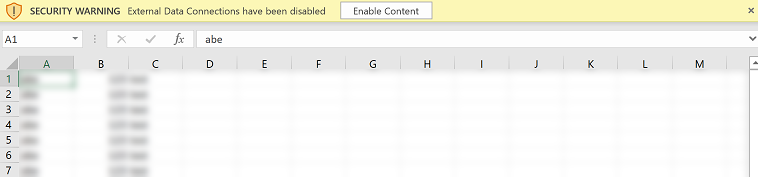
अपने अनुप्रयोग पर वापस जाएं और अपना अनुप्रयोग डेटा अपडेट करें.
Excel डायनेमिक्स वर्कशीट में अपने अपडेट देखने के लिए, Excel में डेटा >सभी रीफ़्रेश करें पर जाएँ. यदि यह काम नहीं करता है, तो देखें सभी रीफ्रेश काम नहीं करता है.

वो सब रिफ्रेश करें जो काम नहीं करता है
यदि डेटा>सभी को रिफ्रेश करें का चयन करने से डायनेमिक वर्कशीट में निर्यात करने के बाद डेटा रिक्त कार्यपुस्तिका के साथ गायब हो जाता है, तो समस्या निवारण: डायनेमिक वर्कशीट में ऐप डेटा निर्यात करने के बाद सभी को रिफ्रेश करना काम नहीं करता है देखें।